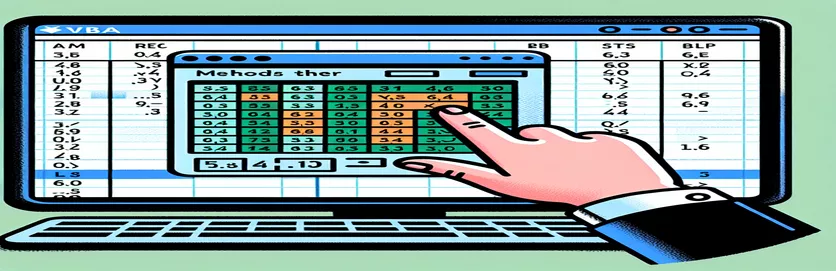Semplificazione del codice VBA di Excel: abbandonare .Seleziona per efficienza
L'utilizzo del metodo .Select in Excel VBA è ampiamente considerato una cattiva pratica a causa del suo impatto sulla riusabilità e sull'efficienza del codice. Molti sviluppatori sono consapevoli degli svantaggi, ma spesso hanno difficoltà a trovare approcci alternativi.
In questo articolo esploreremo come evitare l'uso di .Select e ci concentreremo sull'utilizzo delle variabili per fare riferimento a oggetti come ActiveCell. Comprendendo e applicando queste tecniche, puoi rendere il tuo codice VBA Excel più pulito e robusto.
| Comando | Descrizione |
|---|---|
| Dim | Dichiara le variabili in VBA, specificandone il tipo. |
| Set | Assegna un riferimento oggetto a una variabile. |
| ThisWorkbook | Si riferisce alla cartella di lavoro in cui è in esecuzione il codice VBA. |
| Sheets | Accede a un foglio di lavoro all'interno di una cartella di lavoro. |
| Range | Specifica un intervallo di celle in un foglio di lavoro. |
| For Each...Next | Esegue il ciclo di ogni elemento in una raccolta o in un array. |
| Value | Ottiene o imposta il valore di una cella o di un intervallo di celle. |
Migliorare l'efficienza VBA di Excel evitando .Select
Il primo script dimostra come evitare di utilizzare il file .Select metodo utilizzando variabili per fare riferimento a oggetti specifici in Excel VBA. In questo esempio, iniziamo dichiarando le variabili utilizzando il metodo Dim istruzione per definire un foglio di lavoro (ws), un intervallo (rng) e le singole celle all'interno di tale intervallo (cell). Impostando queste variabili con il Set comando, possiamo manipolare direttamente l'intervallo specificato senza selezionarlo. Lo script scorre ogni cella nell'intervallo utilizzando il comando For Each...Next loop, raddoppiando il valore di ciascuna cella. Questo approccio migliora la riusabilità e l'efficienza del codice, poiché elimina le selezioni non necessarie e si concentra sulla manipolazione diretta delle celle.
Il secondo script mostra un concetto simile ma si concentra sulla copia di valori da un intervallo a un altro senza utilizzare il file .Select metodo. Usiamo ancora il Dim istruzione per dichiarare le variabili per il foglio di lavoro di destinazione (targetSheet), l'intervallo di origine (sourceRange) e l'intervallo target (targetRange). Dopo aver impostato queste variabili con il file Set comando, lo script copia i valori da sourceRange A targetRange direttamente assegnando la proprietà value dell'intervallo di destinazione a quella dell'intervallo di origine. Questo metodo garantisce che il codice rimanga pulito ed efficiente, evitando le insidie associate all'utilizzo .Select e migliorare le prestazioni generali dello script VBA.
Ottimizzazione di VBA Excel: alternative all'utilizzo di .Select
Programmazione VBA in Excel
Sub AvoidSelectWithVariables()Dim ws As WorksheetDim rng As RangeDim cell As Range' Set worksheet and range variablesSet ws = ThisWorkbook.Sheets("Sheet1")Set rng = ws.Range("A1:A10")' Loop through each cell in the rangeFor Each cell In rng' Perform actions on each cell directlycell.Value = cell.Value * 2Next cellEnd Sub
Refactoring del codice VBA di Excel per eliminare .Select
Miglioramento del codice VBA di Excel
Sub RefactorWithoutSelect()Dim targetSheet As WorksheetDim sourceRange As RangeDim targetRange As Range' Define the worksheet and rangesSet targetSheet = ThisWorkbook.Sheets("Sheet2")Set sourceRange = targetSheet.Range("B1:B10")Set targetRange = targetSheet.Range("C1:C10")' Copy values from source to target range without selectingtargetRange.Value = sourceRange.ValueEnd Sub
Padroneggiare Excel VBA: tecniche avanzate per evitare .Select
Oltre a utilizzare le variabili per aggirare il file .Select metodo, un'altra tecnica efficace prevede l'utilizzo del file With dichiarazione. IL With L'istruzione consente di eseguire più operazioni su un singolo oggetto senza fare ripetutamente riferimento a quell'oggetto. Ciò non solo semplifica il codice, ma ne migliora anche la leggibilità e le prestazioni. Ad esempio, invece di selezionare un intervallo ed eseguire più azioni su di esso, puoi racchiudere tali azioni all'interno di un file With bloccare, evitando così la necessità di utilizzare .Select.
Un altro metodo avanzato da evitare .Select sta usando il Application oggetto per manipolare direttamente le proprietà e i metodi di Excel. IL Application L'oggetto fornisce un modo per controllare Excel nel suo complesso, consentendo di interagire con vari elementi dell'ambiente Excel senza selezionarli. Ad esempio, puoi modificare il foglio attivo o accedere direttamente alla cella attiva tramite il Application oggetto, semplificando così il codice e rendendolo più efficiente. Queste tecniche, combinate con l'uso di variabili e loop, possono migliorare significativamente le tue capacità di programmazione VBA e produrre codice più gestibile e performante.
Domande frequenti su come evitare .Select in Excel VBA
- Qual è lo svantaggio principale dell'utilizzo di .Select in VBA?
- Utilizzando .Select può rendere il codice meno efficiente e più difficile da mantenere, poiché spesso comporta passaggi non necessari e può portare a errori.
- Come posso fare riferimento a una cella senza utilizzare .Select?
- Utilizzare una variabile per memorizzare l'intervallo o la cella e manipolarla direttamente, ad esempio, Set cell = Worksheets("Sheet1").Range("A1").
- Qual è il vantaggio dell'istruzione With in VBA?
- IL With L'istruzione consente di eseguire più azioni su un singolo oggetto, migliorando la leggibilità e l'efficienza del codice.
- Come posso scorrere un intervallo di celle senza utilizzare .Select?
- Usare un For Each...Next loop per scorrere ciascuna cella in un intervallo, ad esempio, For Each cell In Range("A1:A10").
- Posso manipolare la cella attiva senza utilizzare .Select?
- Sì, puoi fare riferimento direttamente alla cella attiva utilizzando Application.ActiveCell ed eseguire azioni su di esso.
- Cos'è l'oggetto Applicazione in VBA?
- IL Application L'oggetto rappresenta l'intera applicazione Excel e consente di controllare l'ambiente e le impostazioni di Excel.
- Come posso copiare valori da un intervallo a un altro senza utilizzare .Select?
- Assegnare direttamente il valore dell'intervallo di origine all'intervallo di destinazione, ad es. targetRange.Value = sourceRange.Value.
- Perché evitare .Select è considerata la migliore pratica in VBA?
- Evitare .Select si traduce in un codice più pulito, più veloce e più affidabile, semplificando il debug e la manutenzione.
- Qual è un'alternativa comune a .Select per accedere agli intervalli?
- Utilizza le variabili per memorizzare i riferimenti agli intervalli e manipolarli direttamente, evitando la necessità di utilizzarli .Select.
Ottimizzazione del codice VBA di Excel evitando .Select
Il primo script dimostra come evitare di utilizzare il file .Select metodo utilizzando variabili per fare riferimento a oggetti specifici in Excel VBA. In questo esempio, iniziamo dichiarando le variabili utilizzando il metodo Dim istruzione per definire un foglio di lavoro (ws), un intervallo (rng) e le singole celle all'interno di tale intervallo (cell). Impostando queste variabili con il Set comando, possiamo manipolare direttamente l'intervallo specificato senza selezionarlo. Lo script scorre ogni cella nell'intervallo utilizzando il comando For Each...Next loop, raddoppiando il valore di ciascuna cella. Questo approccio migliora la riusabilità e l'efficienza del codice, poiché elimina le selezioni non necessarie e si concentra sulla manipolazione diretta delle celle.
Il secondo script mostra un concetto simile ma si concentra sulla copia di valori da un intervallo a un altro senza utilizzare il file .Select metodo. Usiamo ancora il Dim istruzione per dichiarare le variabili per il foglio di lavoro di destinazione (targetSheet), l'intervallo di origine (sourceRange) e l'intervallo target (targetRange). Dopo aver impostato queste variabili con il file Set comando, lo script copia i valori da sourceRange A targetRange direttamente assegnando la proprietà value dell'intervallo di destinazione a quella dell'intervallo di origine. Questo metodo garantisce che il codice rimanga pulito ed efficiente, evitando le insidie associate all'utilizzo .Select e migliorare le prestazioni generali dello script VBA.
Conclusioni: miglioramento dell'efficienza VBA
Eliminando l'uso di .Select in Excel VBA può migliorare significativamente la leggibilità, l'efficienza e la manutenibilità del codice. Utilizzando le variabili, il With dichiarazione e il Application oggetto, puoi eseguire operazioni direttamente su intervalli e celle senza passaggi non necessari. Queste tecniche rendono gli script più robusti e più facili da eseguire il debug, portando a un'esperienza di codifica più snella in Excel VBA.